作者:乔山办公网日期:
返回目录:excel表格制作
Alt + 3?
你还不知道它可以实现什么功能吧。下面高顿君带大家一起做个小实验:
打开一个Excel,我们按Alt + 3,竟然执行了打印预览命令
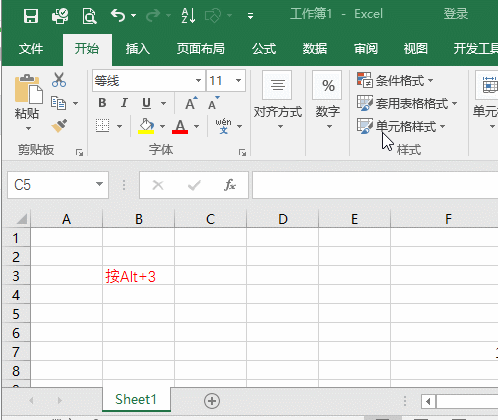
更奇怪的是,如果你再按 Alt + 1,Alt + 2....还会执行不同的命令。到底是什么个情况?
其实,如果你按Alt 键后再松开,你会发现整个工具栏中的命令都会显示字母或数字,在最上面的快速访问工具栏中显示的是1~N的数字。
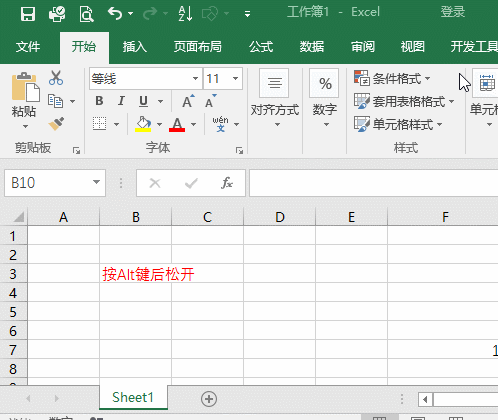
原来 Alt + 数字,竟然是按数字顺序执行快速访问工具栏中的命令。
- Alt + 1 保存
- Alt + 2 快速打印
- Alt + 3 打印预览
......
等....等...这些命令不是已有快捷键了吗,分享这个又有什么新作用?
有的命令没有啊,比如有N多人都在找的:
.......
Excel中没有提供,我们可以自定义,下面就随大叔一起添加合并单元格快捷键
在工具栏中找到合并后居中命令,点击右键“添加到自定义快速访问工具栏”,随后在最上面的快速访问工具栏中就可以看到它了。
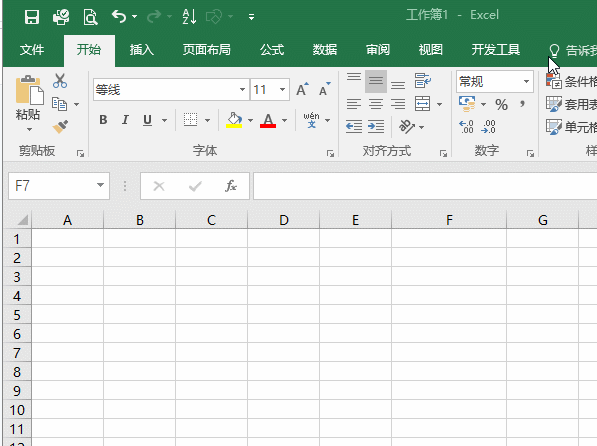
添加按Alt键再松开,上面显示的数字是8,那么Alt + 8 就是合并单元格的快捷键了。
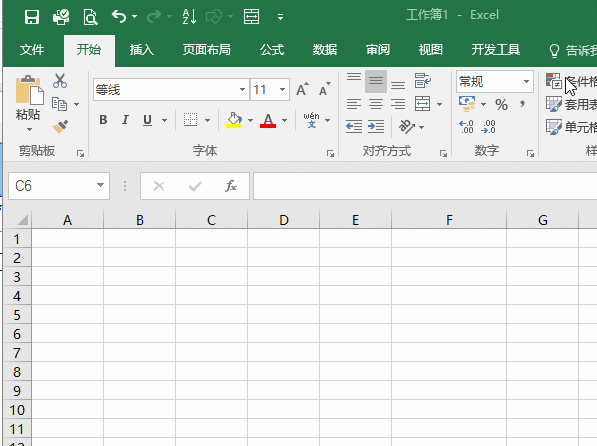
按Alt + 8 ,合并单元格太好用了!
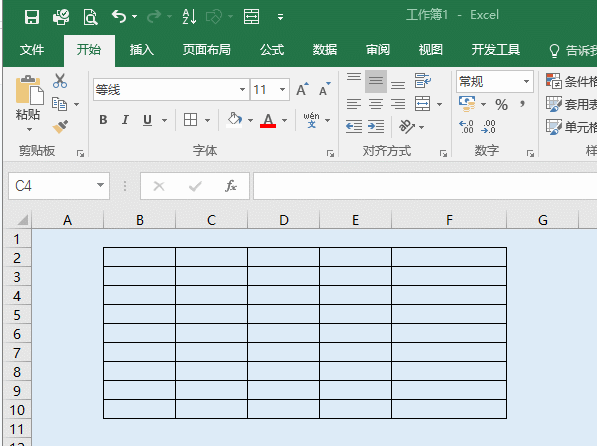
如果想更改顺序,快速访问工具栏 - 其他命令,打开后可以调整顺序了(也可以在此窗口中添加其他命令,特别是隐藏的命令),更改顺序后,合并单元格的快捷键也更换为 Alt + 1 了。
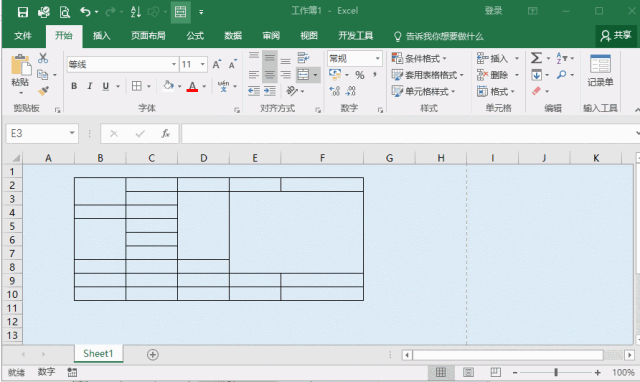
掌握了这个万能快捷键设置技巧,Excel中的快捷键就随你定义了....
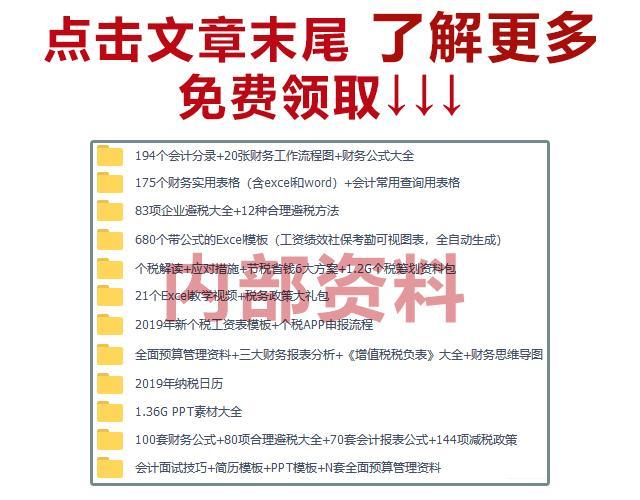
来源:Excel精英培训